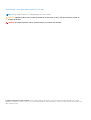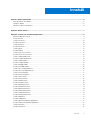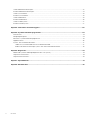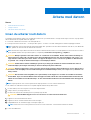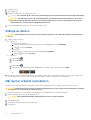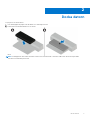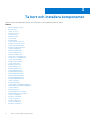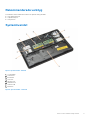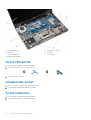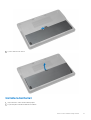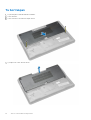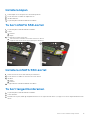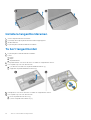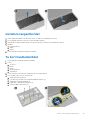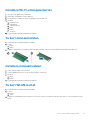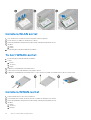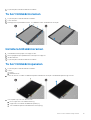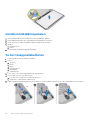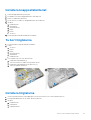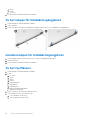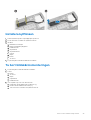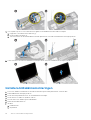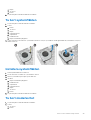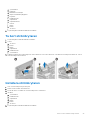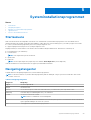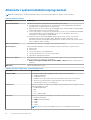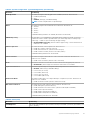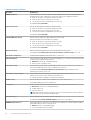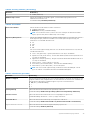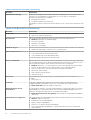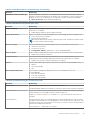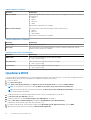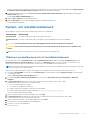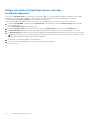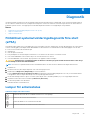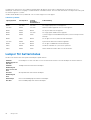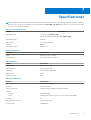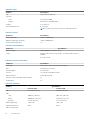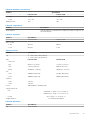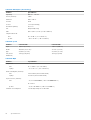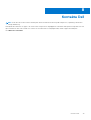Dell Latitude E7240 Ultrabook Bruksanvisning
- Kategori
- Anteckningsböcker
- Typ
- Bruksanvisning

Dell Latitude E7240
Ägarens handbok
Regleringsmodell: P22S
Regleringstyp: P22S001
April 2021
Rev. A05

Anmärkningar, försiktighetsbeaktanden och varningar
OBS: Obs! ger viktig information som kan hjälpa dig att få ut mer av datorn.
CAUTION: VIKTIGT! Indikerar risk för skada på maskinvaran eller förlust av data, samt ger information om hur du
undviker problemet.
VARNING: En varning signalerar risk för egendomsskada, personskada eller dödsfall.
Copyright © 2015 Dell Inc. Med ensamrätt. Denna produkt skyddas av amerikanska och internationella immaterialrättsliga lagar. Dell
™
och Dell-
logotypen är varumärken som tillhör Dell Inc. i USA och/eller andra jurisdiktioner. Alla övriga märken och namn som nämns här kan vara varumärken som
tillhör respektive företag.

Kapitel 1: Arbeta med datorn............................................................................................................5
Innan du arbetar inuti datorn................................................................................................................................................5
Stänga av datorn................................................................................................................................................................... 6
När du har arbetat inuti datorn............................................................................................................................................ 6
Kapitel 2: Docka datorn................................................................................................................... 7
Kapitel 3: Ta bort och installera komponenter....................................................................................8
Rekommenderade verktyg................................................................................................................................................... 9
Systemöversikt...................................................................................................................................................................... 9
Ta bort SD-kortet.................................................................................................................................................................10
Installera SD-kortet..............................................................................................................................................................10
Ta bort batteriet...................................................................................................................................................................10
Installera batteriet................................................................................................................................................................. 11
Ta bort kåpan........................................................................................................................................................................12
Installera kåpan..................................................................................................................................................................... 13
Ta bort mSATA SSD-kortet................................................................................................................................................13
Installera mSATA SSD-kortet............................................................................................................................................. 13
Ta bort tangentbordsramen................................................................................................................................................13
Installera tangentbordsramen.............................................................................................................................................14
Ta bort tangentbordet.........................................................................................................................................................14
Installera tangentbordet...................................................................................................................................................... 15
Ta bort handledsstödet....................................................................................................................................................... 15
Installera handledsstödet.....................................................................................................................................................16
Ta bort Wi-Fi-omkopplarkortet.......................................................................................................................................... 16
Installera Wi-Fi-omkopplarkortet........................................................................................................................................17
Ta bort minnesmodulen....................................................................................................................................................... 17
Installera minnesmodulen.....................................................................................................................................................17
Ta bort WLAN-kortet...........................................................................................................................................................17
Installera WLAN kortet........................................................................................................................................................ 18
Ta bort WWAN-kortet.........................................................................................................................................................18
Installera WWAN-kortet...................................................................................................................................................... 18
Ta bort bildskärmsramen.....................................................................................................................................................19
Installera bildskärmsramen.................................................................................................................................................. 19
Ta bort bildskärmspanelen.................................................................................................................................................. 19
Installera bildskärmspanelen...............................................................................................................................................20
Ta bort knappcellsbatteriet................................................................................................................................................ 20
Installera knappcellsbatteriet.............................................................................................................................................. 21
Ta bort högtalarna................................................................................................................................................................21
Installera högtalarna.............................................................................................................................................................21
Ta bort kåpan för bildskärmsgångjärnet...........................................................................................................................22
Installera kåpan för bildskärmsgångjärnet........................................................................................................................ 22
Ta bort kylflänsen................................................................................................................................................................ 22
Installera kylflänsen..............................................................................................................................................................23
Innehåll
Innehåll 3

Ta bort bildskärmsmonteringen......................................................................................................................................... 23
Installera bildskärmsmonteringen...................................................................................................................................... 24
Ta bort systemfläkten.........................................................................................................................................................25
Installera systemfläkten...................................................................................................................................................... 25
Ta bort moderkortet........................................................................................................................................................... 25
Installera moderkortet.........................................................................................................................................................26
Ta bort strömbrytaren ....................................................................................................................................................... 27
Installera strömbrytaren......................................................................................................................................................27
Kapitel 4: Information om dockningsport.........................................................................................28
Kapitel 5: Systeminstallationsprogrammet...................................................................................... 29
Startsekvens........................................................................................................................................................................ 29
Navigeringstangenter..........................................................................................................................................................29
Alternativ i systeminstallationsprogrammet..................................................................................................................... 30
Uppdatera BIOS ..................................................................................................................................................................36
System- och installationslösenord.....................................................................................................................................37
Tilldela ett systemlösenord och ett installationslösenord..........................................................................................37
Radera eller ändra ett befintligt system- och/eller installationslösenord............................................................... 38
Kapitel 6: Diagnostik..................................................................................................................... 39
Förbättrad systemutvärderingsdiagnostik före start (ePSA)........................................................................................39
Lampor för enhetsstatus....................................................................................................................................................39
Lampor för batteristatus.................................................................................................................................................... 40
Kapitel 7: Specifikationer............................................................................................................... 41
Kapitel 8: Kontakta Dell................................................................................................................. 45
4
Innehåll

Arbeta med datorn
Ämnen:
• Innan du arbetar inuti datorn
•
Stänga av datorn
• När du har arbetat inuti datorn
Innan du arbetar inuti datorn
Följ säkerhetsanvisningarna nedan för att skydda dig och datorn mot potentiella skador. Om inget annat anges förutsätts i varje procedur i
det här dokumentet att följande villkor har uppfyllts:
● Du har läst säkerhetsinformationen som medföljde datorn.
● En komponent kan ersättas eller – om du köper den separat – monteras i omvänd ordning jämfört med borttagningsproceduren.
OBS: Koppla bort nätströmmen innan du öppnar datorkåpan eller -panelerna. När du är klar med arbetet inuti datorn, sätt tillbaka alla
kåpor, paneler och skruvar innan du ansluter nätströmmen.
OBS: Innan du utför något arbete inuti datorn ska du läsa säkerhetsinstruktionerna som medföljde datorn. Mer information om bästa
praxis gällande säkerhet finns på sidan Regulatory Compliance på www.dell.com/regulatory_compliance
CAUTION: Många reparationer ska endast utföras av certifierade servicetekniker. Du bör endast utföra felsökning och
enkla reparationer enligt vad som auktoriserats i din produktdokumentation, eller efter instruktioner från service- och
supportteamet online eller per telefon. Skador som uppstår till följd av service som inte har godkänts av Dell täcks inte
av garantin. Läs och följ de säkerhetsanvisningar som medföljde produkten.
CAUTION: Undvik elektrostatiska urladdningar genom att jorda dig själv. Använd ett antistatarmband eller vidrör en
omålad metallyta (till exempel en kontakt på datorns baksida) med jämna mellanrum.
CAUTION: Hantera komponenter och kort varsamt. Rör inte komponenterna eller kontakterna på ett kort. Håll ett kort i
dess kanter eller med hjälp av dess metallmonteringskonsol. Håll alltid komponenten, t.ex. en processor, i kanterna och
aldrig i stiften.
CAUTION: Dra i kontakten eller dragfliken, inte i själva kabeln, när du kopplar loss en kabel. Vissa kablar har kontakter
med låsflikar. Tryck i så fall in låsflikarna innan du kopplar ur kabeln. När du drar isär kontaktdon håller du dem korrekt
riktade för att undvika att kontaktstiften böjs. Se även till att båda kontakterna är korrekt inriktade innan du kopplar in
kabeln.
OBS: Färgen på datorn och vissa komponenter kan skilja sig från de som visas i det här dokumentet.
För att undvika att skada datorn ska du utföra följande åtgärder innan du börjar arbeta i den.
1. Se till att arbetsytan är ren och plan så att inte datorkåpan skadas.
2. Stäng av datorn (se Stänga av datorn).
3. Om datorn är ansluten till en dockningsstation (dockad) frigör du den.
CAUTION: Nätverkskablar kopplas först loss från datorn och sedan från nätverksenheten.
4. Koppla bort alla externa kablar från datorn.
5. Koppla bort datorn och alla anslutna enheter från eluttagen.
6. Stäng bildskärmen och vänd datorn upp och ned på en plan yta.
OBS: När du ska utföra service på datorn måste du först ta bort batteriet. I annat fall kan moderkortet skadas.
7. Ta bort huvudbatteriet.
1
Arbeta med datorn 5

8. Vänd datorn rätt.
9. Öppna datorhöljet.
10. Tryck på strömbrytaren så att moderkortet jordas.
CAUTION: För att skydda dig mot elstötar ska du alltid koppla bort datorn från eluttaget innan du öppnar datorhöljet.
CAUTION: Jorda dig genom att röra vid en omålad metallyta, till exempel metallen på datorns baksida, innan du rör
vid något inuti datorn. Medan du arbetar bör du med jämna mellanrum röra vid en omålad metallyta för att avleda
statisk elektricitet, som kan skada de inbyggda komponenterna.
11. Ta bort installerade ExpressCard-kort och smartkort från deras fack.
Stänga av datorn
CAUTION: Undvik dataförlust genom att spara och stänga alla öppna filer och avsluta alla program innan du stänger av
datorn.
1. Stäng av operativsystemet:
● I Windows 8:
○ Med en pekaktiverad enhet:
a. Svep från högerkanten på skärmen, öppna menyn med snabbknappar och välj Inställningar.
b. Välj
och välj sedan Avsluta
○ Med en mus:
a. Peka på det övre högra hörnet på skärmen och klicka på Inställningar.
b. Klicka på och välj sedan Avsluta.
● I Windows 7:
a. Klicka på Start .
b. Klicka på Stäng av.
eller
a. Klicka på Start .
b. Klicka på pilen i det nedre högra hörnet av Start-menyn (se bilden nedan) och klicka sedan på Stäng
av.
2. Kontrollera att datorn och alla anslutna enheter är avstängda. Om inte datorn och de anslutna enheterna automatiskt stängdes av när
du avslutade operativsystemet så håller du strömbrytaren intryckt i ungefär 4 sekunder för att stänga av dem.
När du har arbetat inuti datorn
När du har utfört utbytesprocedurerna ser du till att ansluta de externa enheterna, korten, kablarna osv. innan du startar datorn.
CAUTION:
Undvik skada på datorn genom att endast använda batteriet som är utformat för den här Dell-datorn. Använd
inte batterier som är utformade för andra Dell-datorer.
1. Anslut externa enheter, som portreplikator eller mediabas, och sätt tillbaka alla kort som ExpressCard-kort.
2. Anslut eventuella telefon- eller nätverkskablar till datorn.
CAUTION: Anslut alltid nätverkskablar till nätverksenheten först och sedan till datorn.
3. Sätt tillbaka batteriet.
4. Anslut datorn och alla anslutna enheter till eluttagen.
5. Starta datorn.
6
Arbeta med datorn

Docka datorn
Följ stegen för att docka datorn.
a. Sätt dockningsplattan på plats tills det klickar fast i dockningsstationen.
b. Placera datorn på dockningsplattan för att docka
datorn.
OBS:
Dockningsplattan kan endast användas för datorerna Latitude E7240 / Latitude E7440. Du kan inte docka några andra
Dell-datorer med dockningsstationen.
2
Docka datorn 7

Ta bort och installera komponenter
Det här avsnittet ger detaljerad information om hur man tar bort och installerar komponenter i datorn.
Ämnen:
• Rekommenderade verktyg
• Systemöversikt
• Ta bort SD-kortet
• Installera SD-kortet
• Ta bort batteriet
• Installera batteriet
• Ta bort kåpan
• Installera kåpan
• Ta bort mSATA SSD-kortet
• Installera mSATA SSD-kortet
• Ta bort tangentbordsramen
• Installera tangentbordsramen
• Ta bort tangentbordet
• Installera tangentbordet
• Ta bort handledsstödet
• Installera handledsstödet
• Ta bort Wi-Fi-omkopplarkortet
• Installera Wi-Fi-omkopplarkortet
• Ta bort minnesmodulen
• Installera minnesmodulen
• Ta bort WLAN-kortet
• Installera WLAN kortet
• Ta bort WWAN-kortet
• Installera WWAN-kortet
• Ta bort bildskärmsramen
• Installera bildskärmsramen
• Ta bort bildskärmspanelen
• Installera bildskärmspanelen
• Ta bort knappcellsbatteriet
• Installera knappcellsbatteriet
• Ta bort högtalarna
• Installera högtalarna
• Ta bort kåpan för bildskärmsgångjärnet
• Installera kåpan för bildskärmsgångjärnet
• Ta bort kylflänsen
• Installera kylflänsen
• Ta bort bildskärmsmonteringen
• Installera bildskärmsmonteringen
• Ta bort systemfläkten
• Installera systemfläkten
• Ta bort moderkortet
• Installera moderkortet
• Ta bort strömbrytaren
• Installera strömbrytaren
3
8 Ta bort och installera komponenter

Rekommenderade verktyg
Procedurerna i detta dokument kan kräva att följande verktyg används:
● Liten spårskruvmejsel
● Stjärnskruvmejsel
● Liten plastrits
Systemöversikt
Figur 1. Vy från insidan - baksida
1. systemfläkten
2. mSATA-kort
3. batterifack
4. SD-kortet
5. WLAN-kortet
6. WWAN-kortet
7. minnesmodul
8. kylflänsen
Figur 2. Vy från insidan - framsida
Ta bort och installera komponenter
9

1. knappcellsbatteriet 2. kretskort för SIM-kort
3. högtalare 4. moderkort
5. Wi-Fi-omkopplarkort 6. systemfläkten
7. bildskärmsmonteringen
Ta bort SD-kortet
1. Följ anvisningarna i Innan du arbetar inuti datorn.
2. Tryck in SD-kortet för att lossa det från datorn.
3. Skjut ut SD-kortet ur datorn.
Installera SD-kortet
1. Skjut in SD-kortet i kortplatsen tills det klickar på plats.
2. Följ anvisningarna i När du har arbetat inuti datorn.
Ta bort batteriet
1. Följ anvisningarna i Innan du arbetar inuti datorn.
2. Skjut på frigöringshaken för att låsa upp batteriet.
10
Ta bort och installera komponenter

3. Lyft bort batteriet från datorn.
Installera batteriet
1. Skjut in batteriet i facket tills det klickar på plats.
2. Följ anvisningarna i När du har arbetat inuti datorn.
Ta bort och installera komponenter
11

Ta bort kåpan
1. Följ anvisningarna i Innan du arbetar inuti datorn.
2. Ta bort batteriet.
3. Ta bort skruvarna som håller fast kåpan i datorn.
4.
Lyft kåpan och ta bort den från datorn.
12
Ta bort och installera komponenter

Installera kåpan
1. Placera kåpan så att den passar mot skruvhålen på datorn.
2. Dra åt skruvarna som håller fast kåpan i datorn.
3. Installera batteriet.
4. Följ anvisningarna i När du har arbetat inuti datorn.
Ta bort mSATA SSD-kortet
1. Följ anvisningarna i Innan du arbetar inuti datorn.
2. Ta bort:
a. batteriet
b. kåpan
3. Så tar du bort mSATA SSD-kortet:
a. Ta bort skruven som håller fast mSATA SSD-kortet i datorn.
b. Koppla ur mSATA SSD-kortet ur kontakten på moderkortet.
Installera mSATA SSD-kortet
1. Anslut mSATA SSD-kortet till kontakten på moderkortet.
2. Dra åt skruven som håller fast mSATA SSD-kortet i datorn.
3. Installera:
a. kåpan
b. batteriet
4. Följ procedurerna i När du har arbetat inuti datorn.
Ta bort tangentbordsramen
1. Följ anvisningarna i Innan du arbetar inuti datorn.
2. Ta bort batteriet.
3. Använd en rits av plast, bänd upp tangentbordsramen för att frigöra den från datorn. Lyft upp för att ta bort tangentbordsramen från
datorn.
Ta bort och installera komponenter
13

Installera tangentbordsramen
1. Justera tangentbordsramen med facket.
2. Tryck längs sidorna på tangentbordsramen till den snäpper på plats.
3. Installera batteriet.
4. Följ anvisningarna i När du har arbetat inuti datorn.
Ta bort tangentbordet
1. Följ anvisningarna i Innan du arbetar inuti datorn.
2. Ta bort:
a. batteri
b. kåpan
c. tangentbordsram
3. Lyft på batterifacket och ta bort den skruv som håller fast tangentbordet i datorn.
4. Utför följande steg som visas i illustrationen:
a. Lyft den hake som håller fast tangentbordskabeln till datorn [1].
b. Koppla bort tangentbordskabeln från datorn [2].
5. Vänd på datorn och ta bort skruvarna som håller fast tangentbordet i datorn.
6. Utför följande steg som visas i illustrationen:
a. Dra ut tangentbordet från datorn [1].
b. Lyft bort tangentbordet från datorn [2].
14
Ta bort och installera komponenter

Installera tangentbordet
1. Anslut tangentbordskabeln och dra åt den skruv som håller fast tangentbordet i datorn.
2. För in tangentbordet i dess fack och se till att det klickar på plats.
3. Vänd på datorn, placera tangentbordet och dra åt skruvarna som håller fast tangentbordet i datorn.
4. Installera:
a. tangentbordsram
b. kåpan
c. batteri
5. Följ anvisningarna i När du har arbetat inuti datorn.
Ta bort handledsstödet
1. Följ anvisningarna i Innan du arbetar inuti datorn.
2. Ta bort:
a. SD-kortet
b. batteri
c. kåpan
d. tangentbordsram
e. tangentbord
3. Ta bort skruvarna som håller fast handledsstödet och vänd på datorn.
4. Utför följande steg som visas i illustrationen:
a. Koppla bort beln från datorn.
b. Lyft den hake som håller fast tangentbordskabeln till datorn [1].
c. Koppla bort tangentbordskabeln [2].
d. Koppla bort touch-kabeln från datorn [3].
e. Dra bort kablarna från facket [4].
Ta bort och installera komponenter
15

5. Ta bort skruvarna som håller fast handledsstödet på framsidan av datorn.Bänd upp kanterna och lyft bort handledsstödsmonteringen
från datorn.
Installera handledsstödet
1. Rikta in handledsstödet på dess ursprungliga plats i datorn och snäpp det på plats.
2. Dra åt skruvarna som håller fast handledsstödet i datorns framsida.
3. Dra touch-kabeln och anslut den till moderkortet.
4. Dra åt skruvarna som håller fast handledsstödet i datorbasen.
5. Installera:
a. tangentbord
b. tangentbordsram
c. kåpan
d. batteri
e. SD-kortet
6. Följ anvisningarna i När du har arbetat inuti datorn.
Ta bort Wi-Fi-omkopplarkortet
1. Följ anvisningarna i Innan du arbetar inuti datorn.
2. Ta bort:
a. SD-kortet
b. batteri
c. kåpan
d. tangentbordsram
e. tangentbord
f. handledsstödet
3. Koppla bort kabeln till Wi-Fi-omkopplarkortet från moderkortet och ta bort den skruv som håller fast Wi-Fi-omkopplarkortet till datorn.
Ta bort Wi-Fi-omkopplarkortet.
16
Ta bort och installera komponenter

Installera Wi-Fi-omkopplarkortet
1. Sätt Wi-Fi-omkopplarkortet på dess plats.
2. Anslut WiFi-omkopplarkortet till moderkortet.
3. Dra åt skruven som håller fast Wi-Fi-omkopplarkortet på moderkortet
4. Installera:
a. handledsstödet
b. tangentbord
c. tangentbordsram
d. kåpan
e. batteri
f. SD-kortet
5. Följ anvisningarna i När du har arbetat inuti datorn.
Ta bort minnesmodulen
1. Följ anvisningarna i Innan du arbetar inuti datorn.
2. Ta bort:
a. batteri
b. kåpan
3. Bänd bort spärrhakarna från minnesmodulen tills den hoppar upp. Lyft bort minnesmodulen från kontakten på moderkortet.
Installera minnesmodulen
1. Sätt in minnesmodulen i minnessockeln.
2. Tryck på hållarklämmorna för att fästa minnesmodulen i moderkortet.
3. Installera:
a. kåpan
b. batteri
4. Följ anvisningarna i När du har arbetat inuti datorn.
Ta bort WLAN-kortet
1. Följ anvisningarna i Innan du arbetar inuti datorn.
2. Ta bort:
a. batteri
b. kåpan
3. Koppla bort antennkablarna från WLAN-kortet och ta bort skruven som håller fast WLAN-kortet i datorn. Ta bort WLAN-kortet från
datorn.
Ta bort och installera komponenter
17

Installera WLAN kortet
1. Sätt i WLAN-kortet i kontakten med en 45-graders vinkel i kortplatsen.
2. Dra åt skruven som håller fast WLAN-kortet i datorn.
3. Anslut antennkablarna till respektive kontakter enligt markeringarna på WLAN-kortet.
4. Installera:
a. kåpan
b. batteri
5. Följ anvisningarna i När du har arbetat inuti datorn.
Ta bort WWAN-kortet
1. Följ anvisningarna i Innan du arbetar inuti datorn.
2. Ta bort:
a. batteri
b. SD-kortet
c. kåpan
3. Koppla bort antennkablarna från WWAN-kortet.
4. Ta bort skruven som håller WWAN-kortet på plats i datorn.
5. Koppla bort antennkablarna från WWAN-kortet. Ta bort skruven som håller fast WWAN-kortet i datorn och ta bort det.
Installera WWAN-kortet
1. Placera WWAN-kortet i dess fack i moderkortet.
2. Tryck WWAN-kortet nedåt och dra åt skruven som håller fast WWAN-kortet i datorn.
3. Anslut antennkablarna till respektive kontakter enligt markeringarna på WWAN-kortet.
4. Installera:
a. kåpan
b. SD-kortet
c. batteriet
18
Ta bort och installera komponenter

5. Följ anvisningarna i När du har arbetat inuti datorn.
Ta bort bildskärmsramen
1. Följ anvisningarna i Innan du arbetar inuti datorn.
2. Ta bort batteriet.
3. Bänd upp kanterna på bildskärmsramen. Ta ut bildskärmsramen ur bildskärmsmonteringen.
Installera bildskärmsramen
1. Sätt bildskärmsramen på plats och snäpp fast den.
2. Rikta in gångjärnshöljena på bildskärmsmonteringen och snäpp fast.
3. Installera batteriet.
4. Följ anvisningarna i När du har arbetat inuti datorn.
Ta bort bildskärmspanelen
1. Följ anvisningarna i Innan du arbetar inuti datorn.
2. Ta bort:
a. batteri
b. bildskärmsramen
3. Ta bort de skruvar som håller fast bildskärmspanelen i bildskärmsmonteringen. Vänd bildskärmspanelen upp och ned.
4. Utför följande steg som visas i illustrationen:
a. Dra av tejpen från LVDS-kabelkontakten [1].
b. Koppla från LVDS-kabeln från bildskärmspanelen [2].
c. Ta bort bildskärmspanelen från bildskärmsmonteringen [3].
Ta bort och installera komponenter
19

Installera bildskärmspanelen
1. Anslut bildskärmskabeln (LVDS-kabel) till kontakten på bildskärmspanelen.
2. Placera bildskärmspanelen i dess ursprungliga plast på bildskärmsmonteringen.
3. Dra åt skruvarna som håller fast bildskärmspanelen i bildskärmsmonteringen.
4. Installera:
a. bildskärmsramen
b. batteri
5. Följ anvisningarna i När du har arbetat inuti datorn.
Ta bort knappcellsbatteriet
1. Följ anvisningarna i Innan du arbetar inuti datorn.
2. Ta bort:
a. SD-kortet
b. batteri
c. kåpan
d. tangentbordsram
e. tangentbord
f. handledsstödet
3. Ta bort skruven som säkrar knappcellsbatteriet till moderkortet.
4. Utför följande steg som visas i illustrationen:
a. Lyft den hake som håller fast I/O-kabeln till datorn [1].
b. Koppla bort I/O-kabeln från moderkortet [2].
5. Koppla från kabeln till knappcellsbatteriet från moderkortet. Dra bort kablarna från platsen och ta bort knappcellsbatteriet från datorn.
20
Ta bort och installera komponenter
Sidan laddas...
Sidan laddas...
Sidan laddas...
Sidan laddas...
Sidan laddas...
Sidan laddas...
Sidan laddas...
Sidan laddas...
Sidan laddas...
Sidan laddas...
Sidan laddas...
Sidan laddas...
Sidan laddas...
Sidan laddas...
Sidan laddas...
Sidan laddas...
Sidan laddas...
Sidan laddas...
Sidan laddas...
Sidan laddas...
Sidan laddas...
Sidan laddas...
Sidan laddas...
Sidan laddas...
Sidan laddas...
-
 1
1
-
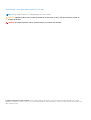 2
2
-
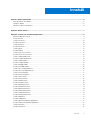 3
3
-
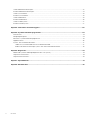 4
4
-
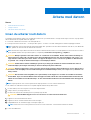 5
5
-
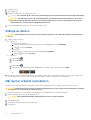 6
6
-
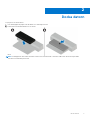 7
7
-
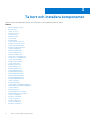 8
8
-
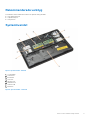 9
9
-
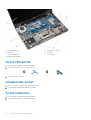 10
10
-
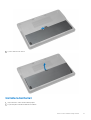 11
11
-
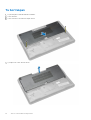 12
12
-
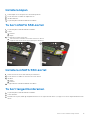 13
13
-
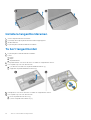 14
14
-
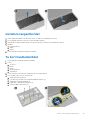 15
15
-
 16
16
-
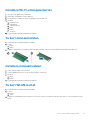 17
17
-
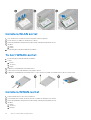 18
18
-
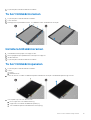 19
19
-
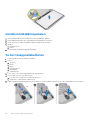 20
20
-
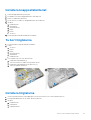 21
21
-
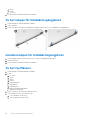 22
22
-
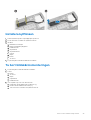 23
23
-
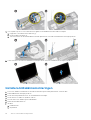 24
24
-
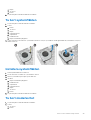 25
25
-
 26
26
-
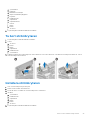 27
27
-
 28
28
-
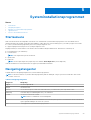 29
29
-
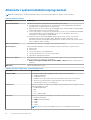 30
30
-
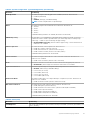 31
31
-
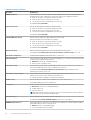 32
32
-
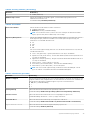 33
33
-
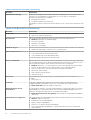 34
34
-
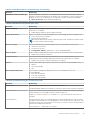 35
35
-
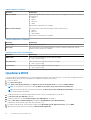 36
36
-
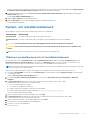 37
37
-
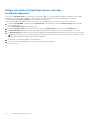 38
38
-
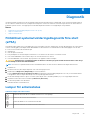 39
39
-
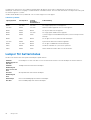 40
40
-
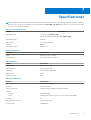 41
41
-
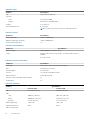 42
42
-
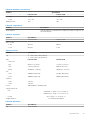 43
43
-
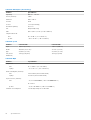 44
44
-
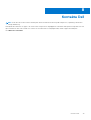 45
45
Dell Latitude E7240 Ultrabook Bruksanvisning
- Kategori
- Anteckningsböcker
- Typ
- Bruksanvisning
Relaterade papper
-
Dell Latitude 3350 Bruksanvisning
-
Dell Latitude 3340 Bruksanvisning
-
Dell Latitude E7240 Ultrabook Bruksanvisning
-
Dell Precision M6700 Bruksanvisning
-
Dell Precision M4700 Användarmanual
-
Dell Precision M4800 Bruksanvisning
-
Dell Vostro V131 Bruksanvisning
-
Dell Precision M6800 Bruksanvisning
-
Dell Latitude E5440 Bruksanvisning
-
Dell Latitude 6430u Bruksanvisning